La carpeta «maldita» de Windows 11: Borrarla mejora la velocidad
800 Noticias/FotoReferencial
Si bien Windows 11 es un sistema operativo estable y ofrece un buen rendimiento, con el tiempo puede acumular archivos que provocan que el sistema se ralentice.
Es posible que notes que los programas se abren lentamente, que las aplicaciones se cierran inesperadamente o que el rendimiento general de tu ordenador sea inestable.
Cuando tu equipo presenta estos errores, es natural que recurras a apps de terceros para solucionar el problema. Sin embargo, muchas de estas herramientas tienen un coste, lo cual puede ser un problema si tienes un presupuesto ajustado.
Afortunadamente, resolver este error es más fácil de lo que crees y, además, puedes hacerlo sin instalar nada adicional. Con solo borrar una carpeta de Windows 11, mejorarás la velocidad de tu ordenador significativamente.
Prefetch: la carpeta que ralentiza tu PC
La carpeta Prefetch, ubicada en C:\Windows\Prefetch, es la responsable de almacenar información sobre los programas que utilizas con frecuencia. En teoría, esto debería acelerar su carga, ya que Windows puede predecir qué archivos necesitará y tenerlos listos.
No obstante, con el tiempo, esta carpeta se llena de datos obsoletos e innecesarios, lo que acaba teniendo el efecto contrario, que es la de ralentizar tu PC y, por ende, un rendimiento general inestable.
Cabe señalar que, al eliminar esta carpeta, obligas al sistema a reconstruirla desde cero, eliminando todos los datos acumulados. Al final, esto puede mejorar notablemente el funcionamiento de tu sistema, especialmente si no has limpiado esta carpeta en mucho tiempo.
Pasos para borrar la carpeta Prefetch y mejora el rendimiento de Windows
Antes de empezar, es importante tener en cuenta que borrar la carpeta Prefetch no dañará tu sistema operativo. Esto se debe a que Windows 11 la volverá a crear automáticamente a medida que utilices tus programas.
Sin embargo, es recomendable crear un punto de restauración antes de realizar cualquier cambio importante en el sistema.
- Presiona la tecla Windows + R para abrir el cuadro de diálogo Ejecutar.
- Escribe C:\Windows\Prefetch y pulsa Enter.
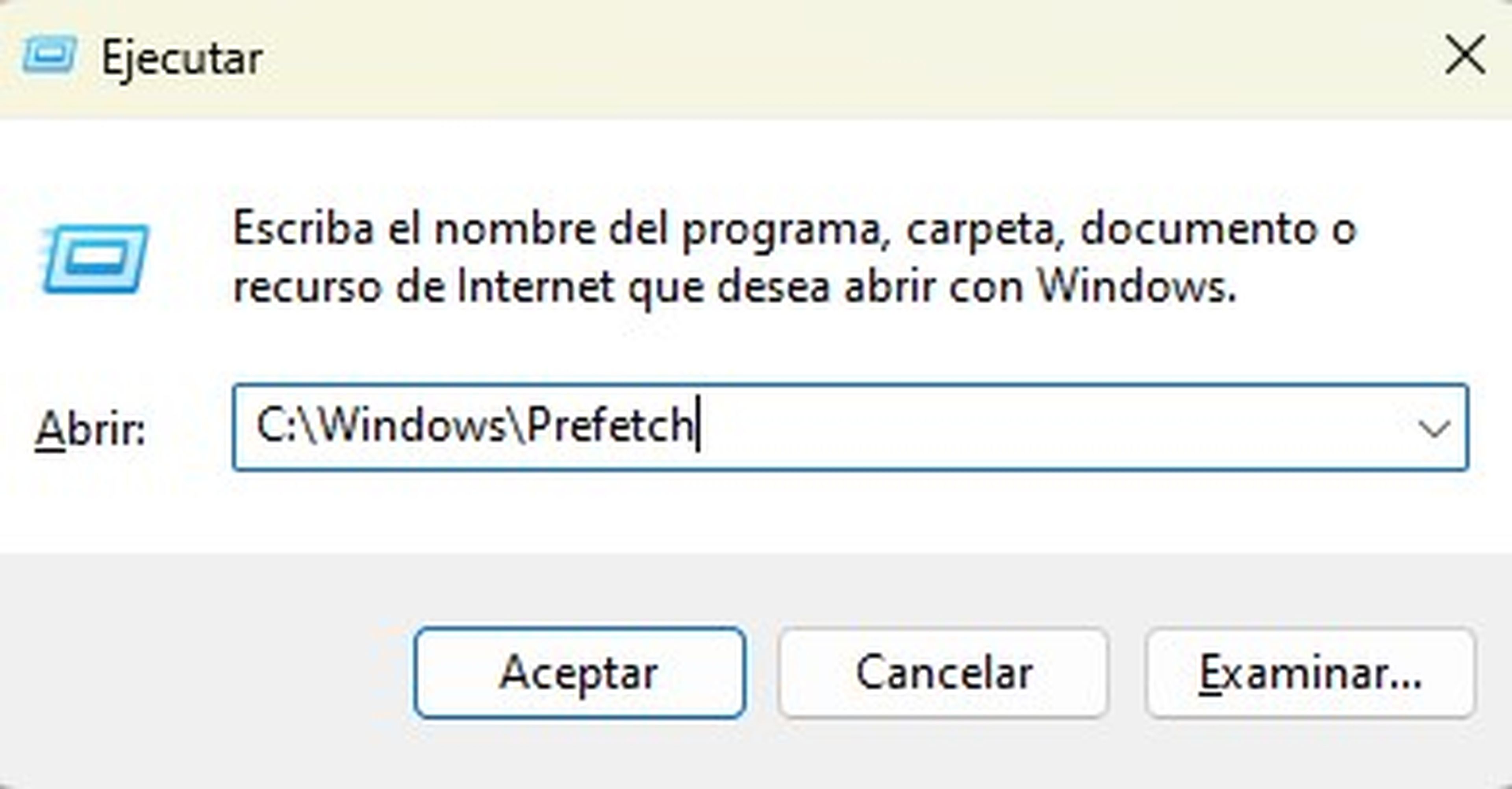
Computer Hoy
- Si aparece un mensaje de seguridad, selecciona Abrir como administrador.
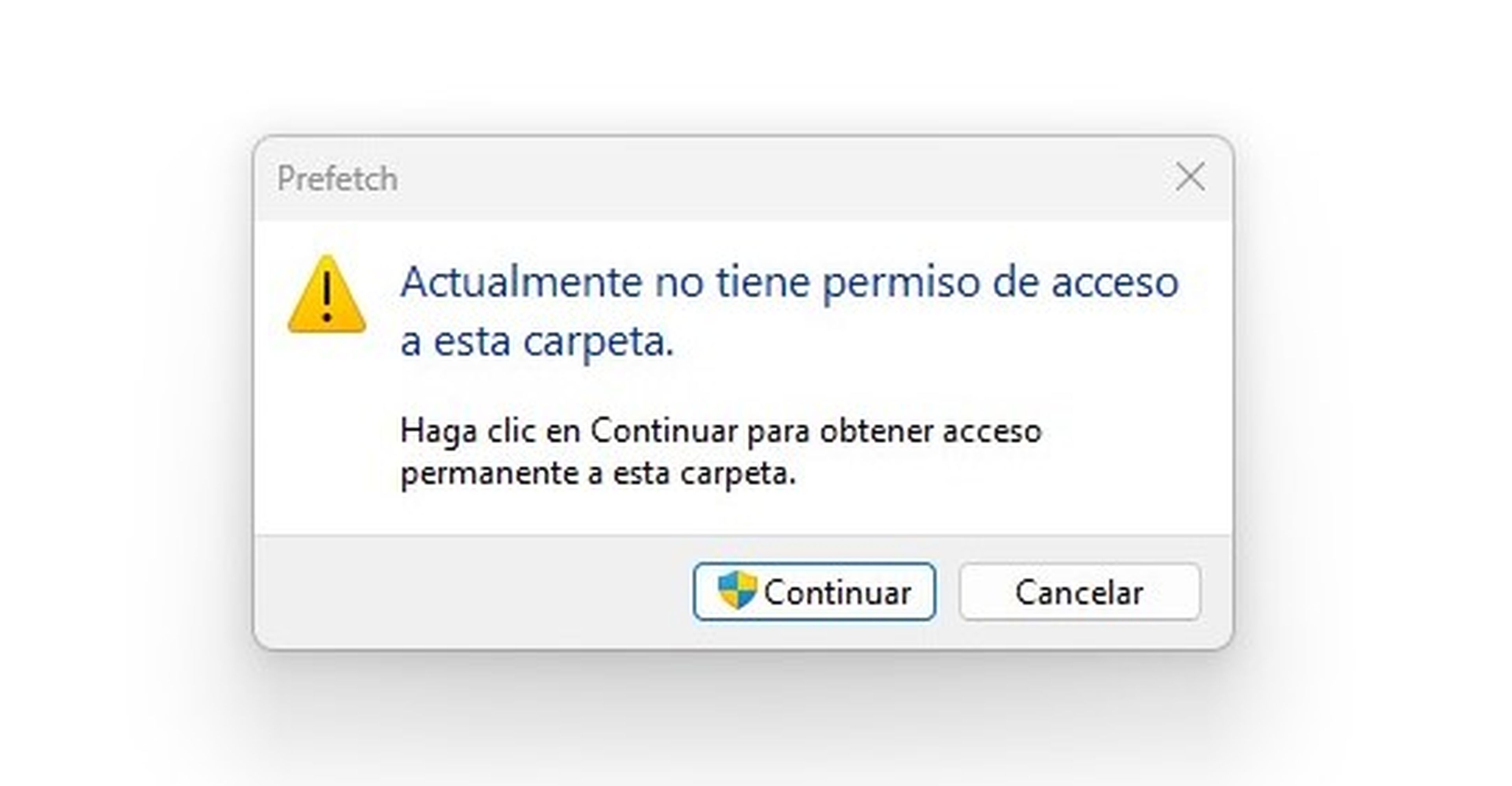
Computer Hoy
- En este punto debes seleccionar todos los archivos de la carpeta.
- Ahora, presiona la tecla Suprimir para enviar los archivos a la papelera de reciclaje.
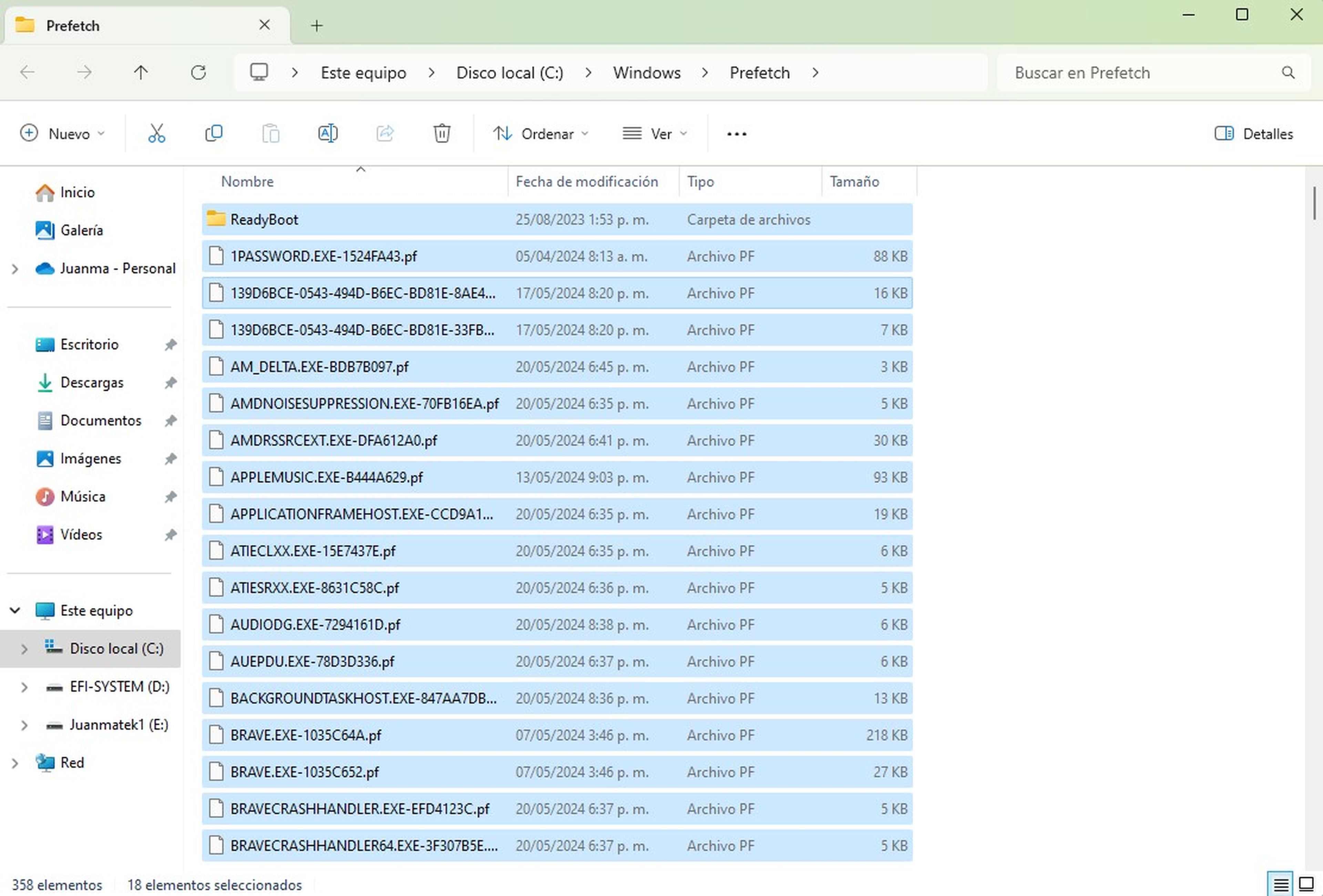
Computer Hoy
- Para que Windows 11 regenere la carpeta Prefetch con información actualizada, es necesario reiniciar el equipo.
- Tras el reinicio, notarás una mejora considerable en la velocidad de carga de tus programas y en el rendimiento general del sistema.
Es importante destacar que para mantener tu PC funcionando a pleno rendimiento, es recomendable borrar la carpeta Prefetch cada cierto tiempo (por ejemplo, cada mes o cada dos meses).
Al limpiar esta carpeta, mantendrás tu sistema operativo funcionando de manera más eficiente y rápida. Si alguna vez notas que tu ordenador va lento, recuerda que una simple limpieza puede marcar una gran diferencia.
Con información de ComputerHoy
Únete a nuestro canal de Telegram, información sin censura: https://t.me/canal800noticias






